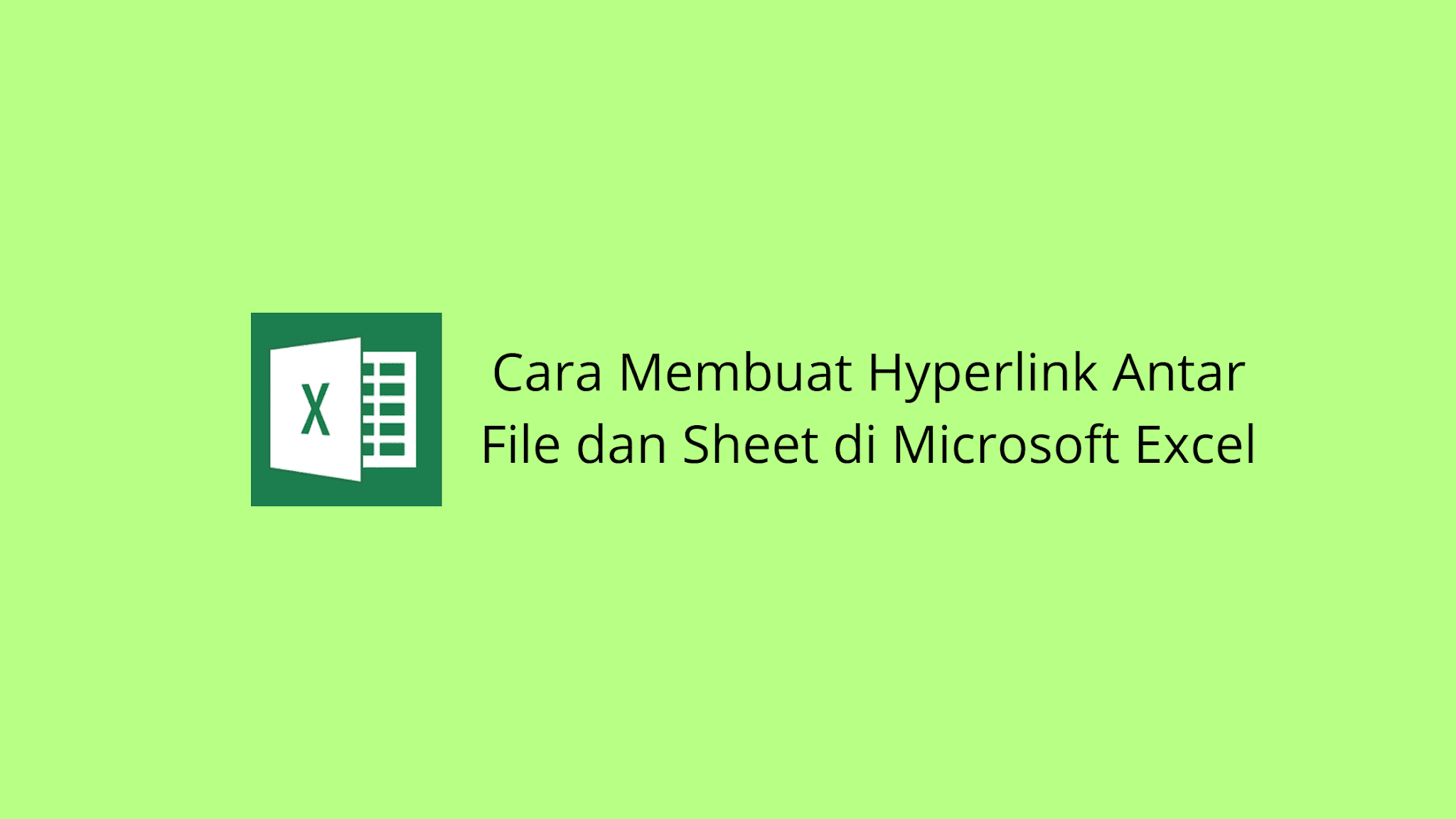Microsoft Excel merupakan sebuah aplikasi spreadsheet yang sangat populer di kalangan pengguna komputer. Aplikasi ini sangat berguna untuk membantu pengguna dalam melakukan perhitungan, membuat grafik, dan membuat tabel dan daftar secara mudah dan efisien.
Cara Cepat Membuat Tabel di Microsoft Excel
Salah satu keunggulan dari Microsoft Excel adalah kemampuannya dalam membuat tabel dengan cepat dan mudah. Berikut ini adalah langkah-langkah mudah untuk membuat tabel di Microsoft Excel:
- Buka aplikasi Microsoft Excel dan pilih lembar kerja yang akan digunakan.
- Pilih seluruh kolom dan baris yang ingin digunakan untuk membuat tabel.
- Klik pada ikon “Tabel” yang terletak pada menu “Insert”.
- Pilih jenis tabel yang diinginkan dari daftar pilihan yang tersedia.
- Masukkan data pada tabel yang telah dibuat.
Setelah tabel terbuat, pengguna dapat mengubah format tabel, menghitung data di dalam tabel, dan melakukan banyak hal lainnya. Penting untuk diingat bahwa tabel yang telah dibuat harus memiliki judul yang jelas dan jangan lupa untuk menambahkan keterangan jika diperlukan.
Cara Membuat Daftar Pilihan di Excel
Selain membuat tabel, Microsoft Excel juga memungkinkan pengguna untuk membuat daftar pilihan yang berguna untuk data yang memerlukan input yang sama. Berikut ini adalah langkah-langkah untuk membuat daftar pilihan di Microsoft Excel:
- Buka aplikasi Microsoft Excel dan pilih lembar kerja yang akan digunakan.
- Pilih seluruh kolom yang akan digunakan untuk membuat daftar pilihan.
- Klik pada ikon “Validasi Data” yang terletak pada menu “Data”
- Pilih jenis validasi data yang diinginkan dari daftar pilihan yang tersedia.
- Masukkan data pada daftar pilihan yang telah dibuat.
Setelah daftar pilihan terbuat, pengguna dapat menggunakan daftar pilihan tersebut untuk data input yang memerlukan input yang sama. Hal ini sangat berguna untuk menghindari kesalahan input dan mempercepat penginputan data.
Cara Membuat Hyperlink Antar File dan Sheet di Microsoft Excel
Selain membuat tabel dan daftar pilihan, Microsoft Excel juga memungkinkan pengguna untuk membuat hyperlink antara file dan sheet yang sangat berguna untuk memudahkan pengguna dalam navigasi antara file dan sheet yang berbeda. Berikut ini adalah langkah-langkah untuk membuat hyperlink antara file dan sheet di Microsoft Excel:
- Buka aplikasi Microsoft Excel dan pilih lembar kerja yang akan digunakan.
- Pilih seluruh sel yang ingin dijadikan hyperlink.
- Klik pada ikon “Insert Hyperlink” yang terletak pada menu “Insert” atau tekan tombol “Ctrl” + “K” pada keyboard.
- Pilih jenis hyperlink yang diinginkan dari daftar pilihan yang tersedia.
- Masukkan alamat file atau alamat sheet yang akan digunakan sebagai hyperlink.
Setelah hyperlink terbuat, pengguna dapat mengklik pada hyperlink tersebut untuk secara otomatis membuka file atau sheet yang terhubung dengan hyperlink tersebut. Hal ini akan sangat memudahkan pengguna dalam navigasi antara file dan sheet yang berbeda.
Cara Membuat Diagram di Excel
Microsoft Excel juga memungkinkan pengguna untuk membuat diagram yang sangat berguna untuk memvisualisasikan data. Berikut ini adalah langkah-langkah untuk membuat diagram di Microsoft Excel:
- Buka aplikasi Microsoft Excel dan pilih lembar kerja yang akan digunakan.
- Pilih seluruh data yang akan digunakan untuk membuat diagram.
- Klik pada ikon “Insert” yang terletak pada menu “Insert”.
- Pilih jenis diagram yang diinginkan dari daftar pilihan yang tersedia.
- Masukkan data pada diagram yang telah dibuat.
Setelah diagram terbuat, pengguna dapat mengubah format diagram, menambahkan keterangan, dan melakukan banyak hal lainnya. Hal ini sangat berguna untuk memvisualisasikan data dengan lebih jelas dan memudahkan pengguna dalam melakukan analisis data.
FAQ
1. Apa saja keuntungan menggunakan Microsoft Excel?
Jawaban: Microsoft Excel merupakan sebuah aplikasi spreadsheet yang sangat berguna untuk membantu pengguna dalam melakukan perhitungan, membuat grafik, dan membuat tabel dan daftar secara mudah dan efisien. Selain itu, Microsoft Excel juga memungkinkan pengguna untuk membuat diagram, membuat hyperlink antara file dan sheet, dan melakukan banyak hal lainnya yang sangat berguna untuk produktivitas kerja.
2. Apa saja fitur-fitur terbaru yang dimiliki oleh Microsoft Excel?
Jawaban: Microsoft Excel terus berkembang dan selalu menghadirkan fitur-fitur terbaru yang memudahkan pengguna. Beberapa fitur terbaru yang dimiliki oleh Microsoft Excel antara lain adalah “Ideas” yang membantu pengguna dalam menemukan cara yang lebih mudah untuk memberikan format pada data, “XLOOKUP” yang membantu pengguna dalam mencari data dengan lebih cepat, dan “Dynamic Array Functions” yang memungkinkan pengguna untuk melakukan perhitungan pada beberapa sel sekaligus dalam satu rumus.
Video: Cara Mencari Rumus Predikat Di Microsoft Excel
Berikut ini adalah video tutorial tentang cara mencari rumus predikat di Microsoft Excel:
If you are looking for Cara Mencari Rumus Predikat Di Microsoft Excel – My Blog you’ve visit to the right place. We have 5 Pics about Cara Mencari Rumus Predikat Di Microsoft Excel – My Blog like √ Cara Membuat Diagram di Excel (LENGKAP), Cara Membuat Hyperlink Antar File dan Sheet di Microsoft Excel and also Cara Mencari Rumus Predikat Di Microsoft Excel – My Blog. Read more:
Cara Mencari Rumus Predikat Di Microsoft Excel – My Blog
myartcl.blogspot.com
rumus huruf karakter mengubah keterangan mencari countif predikat kriteria ambil lulus menghitung menentukan kiri angka mengambil vlookup kecil mengurutkan tertentu
Cara Cepat Membuat Tabel Di Microsoft Excel • INDO SOLUTION
kursuskomputer.indo-solution.com
tabel jadwal kolom mudah bikin
Cara Membuat Hyperlink Antar File Dan Sheet Di Microsoft Excel
www.bagiinformasi.com
garis tabel antar filter hyperlink menambah kolom
Cara Membuat Daftar Pilihan Di Excel – YouTube
www.youtube.com
daftar
√ Cara Membuat Diagram Di Excel (LENGKAP)
www.kompiwin.com
batang kenapa nilai tabel column blok
Batang kenapa nilai tabel column blok. Cara mencari rumus predikat di microsoft excel. Garis tabel antar filter hyperlink menambah kolom